Како одштампати скривени текст у Ворд-у на Виндовс-у и Мац-у
Ако желите да одштампате скривени текст(print hidden text) у Ворд(Word) -у на Виндовс(Windows) -у и Мац(Mac) - у, онда ће вам овај водич помоћи у томе. Подразумевано, не штампа никакав скривени текст, али можете променити подразумевану поставку и одштампати сав скривени текст без обзира на платформу.
Шта је скривени текст у Ворд-у
Мицрософт Ворд(Microsoft Word) вам омогућава да сакријете текст у Ворд(Word) документима. Претпоставимо да желите да задржите неке пасусе, али не желите да их стално приказујете у документу. Могуће је сакрити текст у Ворд(hide text in Word) -у и радити свој посао. Међутим, као што сам раније рекао, скривени текстови се не појављују у штампаној верзији документа. Ако желите да их покажете, пратите овај водич.
Како одштампати скривени текст у Ворд(Word) -у на Виндовс 10(Windows 10)
Да бисте одштампали скривени текст у Ворд(Word) -у на Виндовс(Windows) - у, следите ове кораке-
- Отворите Мицрософт Ворд(Microsoft Word) на рачунару.
- Кликните на File > Options .
- Пребаците се на картицу Приказ(Display) .
- Означите поље за потврду Штампај скривени текст .(Print hidden text)
- Кликните на дугме ОК(OK) .
- Одштампајте документ са видљивим скривеним текстовима.
Прво морате да отворите документ у програму Мицрософт Ворд(Microsoft Word) . Затим кликните на опцију Датотека (File ) на горњој траци менија и изаберите Опције (Options ) на следећем екрану.
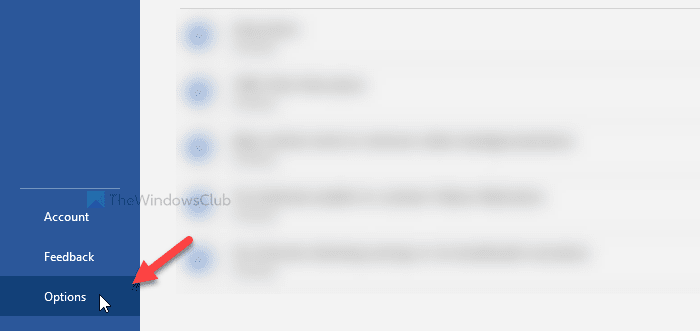
Отвара панел са опцијама програма Ворд(Word Options) , одакле можете променити различита подешавања. Подразумевано, отвара картицу Опште(General) , али морате да пређете на картицу Дисплаи(Display) .
Овде можете видети поље за потврду под називом Штампај скривени текст(Print hidden text) .
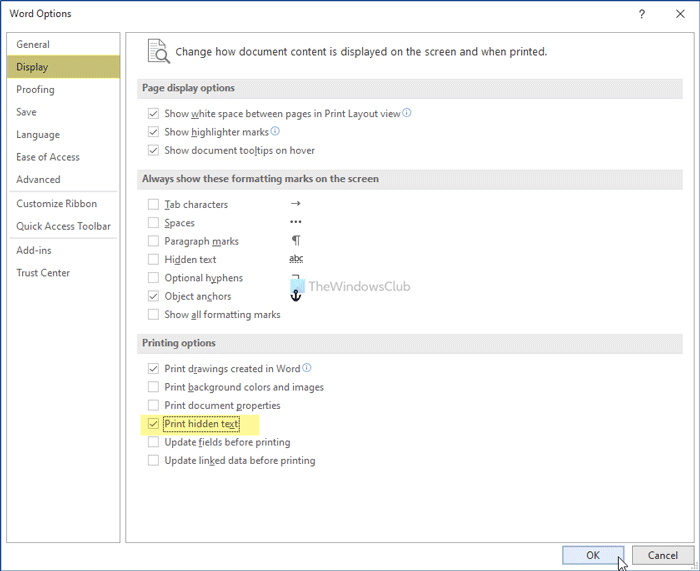
Означите одговарајуће поље за потврду и кликните на дугме ОК (OK ) . Сада можете одштампати документ са видљивим свим скривеним текстовима.
Како одштампати скривени текст у Ворд(Word) -у на Мац -у(Mac)
Да бисте одштампали скривени текст у програму Ворд(Word) на Мац(Mac) - у, пратите ове кораке-
- Отворите Мицрософт Ворд(Microsoft Word) на свом Мац(Mac) рачунару.
- Кликните на Word > Preferences .
- Кликните на опцију Штампање .(Print)
- Означите поље за потврду Скривени текст под (Hidden text)Укључи у верзију за штампање(Include in Print Version) .
- Затворите прозор и одштампајте документ са скривеним текстом.
Хајде да погледамо детаљну верзију ових корака.
Да бисте започели, отворите апликацију Мицрософт Ворд(Microsoft Word) на свом Мац(Mac) рачунару и кликните на опцију Ворд (Word ) у горњој траци менија. Отвара се листа и морате кликнути на опцију Преференцес .(Preferences)
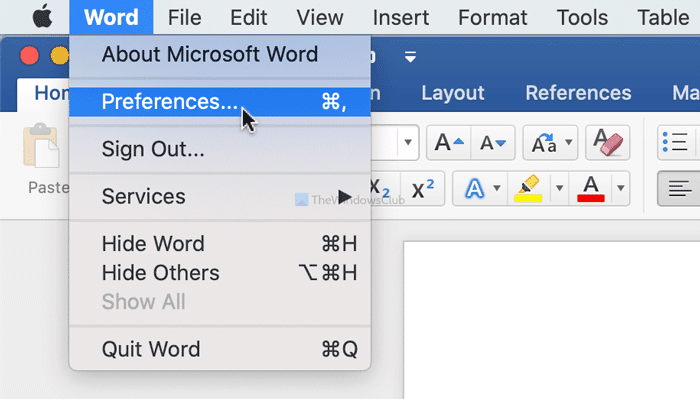
Отвара таблу са опцијама за Ворд(Word Preferences) на екрану. Кликните(Click) на опцију Штампање у одељку (Print )Излаз и дељење (Output and Sharing ) .
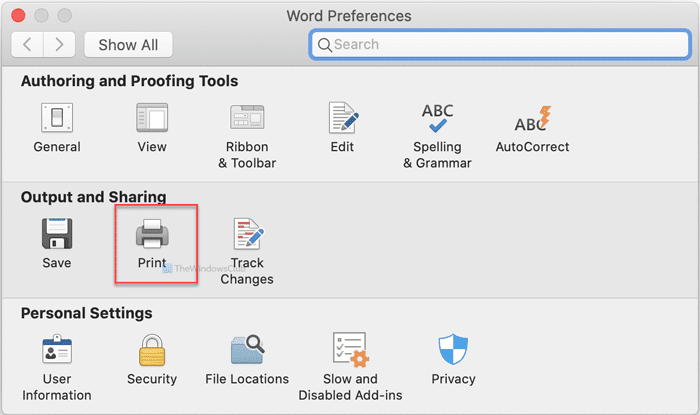
Затим означите поље за потврду Скривени текст(Hidden text) под насловом Укључи у верзију за штампање .(Include in Print Version)
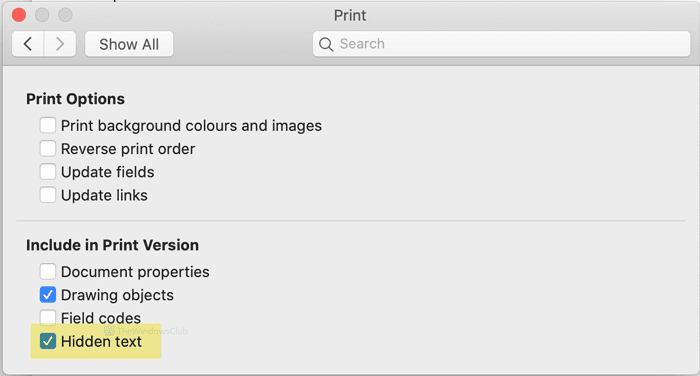
Након тога, можете затворити прозор и одштампати документ.
То је све! Надам се да помаже.
Сада прочитајте(Now read) : Како направити индекс у Мицрософт Ворд-у(How to create an Index in Microsoft Word) .
Related posts
Како преуредити странице у Ворд-у на Виндовс-у и Мац-у
Ворд отвара документе у режиму само за читање у оперативном систему Виндовс 11/10
Јарте је бесплатни преносиви процесор текста за Виндовс рачунаре са богатим функцијама
Популарне игре речи за Виндовс 10 из Мицрософт продавнице
Разлика између Нотепад-а, ВордПад-а и Ворд-а у оперативном систему Виндовс 10
Поправите Пхотосхоп дискове за гребање у потпуности на Виндовс и Мац рачунарима
Како променити оријентацију свих страница у Мицрософт Ворд документу
Преузмите Мац фонт за Виндовс користећи МацТипе или ГДИПП
Како да инсталирате Виндовс 11 на Мац користећи Параллелс Десктоп
Боот Цамп није могао да се пребаци између Виндовс-а и Мац ОС-а
Како додати бројеве страница у Ворд документ (почевши од странице 1, 2, 3 или касније)
10 најбољих Андроид емулатора за Виндовс и Мац
Како да пишем у две, три или више колона у Ворд документима?
МАЦ адреса у оперативном систему Виндовс 11/10: промена, тражење, лажирање
Поправите да провера правописа не ради у Мицрософт Ворд-у
Креирајте контролне листе са пољима за потврду и како да их уредите у програму Мицрософт Ворд
Како поставити позадинску слику за Мицрософт Ворд
Како отворити Аппле Нумберс датотеку у Екцелу на Виндовс рачунару
Како уклонити Боот Цамп услуге из Виндовс-а на Мац-у
4 најбоља лагана претраживача за Виндовс и Мац
